10 vanligaste skrivarproblemen och hur man åtgärdar dem

Lär dig om de vanligaste skrivarproblemen och hur man effektivt åtgärdar dem. Ta kontroll över din skrivare och få utskrifter av hög kvalitet.
Facebook är inte alltid transparent när det kommer till sina appar och orsakerna till att Facebook inte fungerar som det ska. Till exempel, om du får meddelandet "Den här personen är inte tillgänglig på messenger" kan du kontakta Facebook Support Center bara för att få veta att du inte kan skicka meddelanden till den personen. Det är inte till någon hjälp alls och är redan uppenbart från själva meddelandet.
Du måste förstå varför detta händer och hur du kan fixa det. I den här artikeln ger vi dig de vanligaste orsakerna till att detta Messenger -fel visas och visar dig hur du åtgärdar det.
Varför du får felmeddelandet "Den här personen är inte tillgänglig på Messenger".
Det finns flera anledningar till att du får meddelandet "Den här personen är inte tillgänglig på messenger" när du försöker kontakta någon från din vänlistas sidofält. Det kan vara så att personen blockerade dig, men det kan också betyda många olika saker. Ha inte bråttom till en slutsats och undersök den verkliga orsaken bakom detta meddelande.
Här är alla möjliga orsaker till felmeddelandet "den här personen är inte tillgänglig på messenger":
1. Personen blockerade dig.
2. Du blockerade den personen.
3. Personen har avaktiverat sitt konto.
4. Facebook stängde av den här personens konto.
5. Profilen är inställd på privat.
6. Personen raderade sitt konto.
7. Personen har ingen messenger-app installerad på sin telefon.
Hur fixar jag felet "Den här personen är inte tillgänglig på messenger"?
Ibland buggar de sociala medieplattformarna (Hej! Det händer), och allt du behöver göra är att vänta lite och försöka skicka meddelanden till din vän senare. Men om problemet kvarstår finns det åtgärder du kan vidta för att åtgärda det. Först och främst måste du upptäcka den verkliga orsaken bakom meddelandet "Den här personen är inte tillgänglig på messenger".
1. Du är blockerad
Det är möjligt att personen du försöker kontakta helt enkelt blockerade dig. De har möjlighet att blockera dig på Facebook, eller bara på Messenger. För att upptäcka om så är fallet måste du leta efter tecken. Kan du bjuda in den personen till en grupp? Kan du se deras profilbild? Kan du se deras inlägg? Kan du se deras profil efter att du har sökt dem på namn? Har du dem kvar på din vänlista?
Om alla svar på frågorna är ”Nej” kan det mycket väl vara så att personen blockerat dig på Facebook. Det kan dock vara så att du fortfarande kan se personens profil och inlägg, men ändå inte kan skicka meddelanden till dem. Det betyder att du bara blockerades på Messenger. Prova andra sätt att kontakta din vän som blockerade dig, till exempel via telefon eller e-post, och be dem att avblockera dig.
2. Du blockerade någon annan
Hej, det kan hända. Det kan vara så att du av misstag blockerade vännen du försöker kontakta. Eller så kan det vara så att du gjorde det för länge sedan och inte kommer ihåg. Oroa dig inte, du kan kontrollera om så är fallet och helt enkelt avblockera din vän så att du kan skicka ett meddelande till dem.
Så här kontrollerar du om du blockerade någon på skrivbordet:
1. Öppna Facebook
2. Klicka på pilen som pekar nedåt i det övre högra hörnet av skärmen.
3. Gå till Inställningar & Sekretess .
4. Klicka på Inställningar .
5. Välj Blockering .
6. Hitta Block Users och välj Redigera .
7. Här ser du en lista över blockerade personer. Klicka bara på knappen Avblockera om du hittar din vän på den här blockeringslistan.
Så här kontrollerar du om du blockerade någon på en mobil enhet:
1. Klicka på hamburgermenyn. Dess plats beror på om du använder en iPhone eller Android.
2. Välj Inställningar och sekretess som visas som en kugghjulsikon och gå sedan till Målgrupp och synlighet.
3. Gå till avsnittet Blockering och här ser du alla Facebook-användare du blockerat.
4. Om du hittar din vän på den här listan klickar du helt enkelt på alternativet för avblockering bredvid hans namn och avblockerar sedan igen för att bekräfta det.
3. Din vän inaktiverade sitt Messenger-konto
Om du såg till att du inte blockerade en vän som du försöker skicka ett meddelande till kan det bero på att de helt enkelt har inaktiverat sitt konto av säkerhetsskäl eller personliga skäl. Om så är fallet skulle du få meddelandemeddelandet: "Den här personen är inte tillgänglig på messenger".
Om din vän inaktiverat sitt Facebook- eller Messenger-konto bör du fortfarande kunna hitta hans namn på din vänlista. Du kan söka efter användarprofilen eller personens namn, se deras profilbild och till och med öppna messengern för att skriva in dem.
När din vän återaktiverar sin Facebook-profil får du inte längre meddelandet om att de inte är tillgängliga, och du kommer att kunna chatta igen.
4. Vad händer om Facebook stängde av din väns konto?
Facebook stänger regelbundet av och inaktiverar konton som på något sätt bröt mot deras villkorsavtal och riktlinjer. Det kan vara så att din väns konto har stängts av tillfälligt.
I vissa extrema fall kan Facebook till och med förbjuda konton permanent. Tidpunkten för avstängning beror alltid på hur allvarlig den kränkning en person begår. Om detta är fallet med vännen du försöker skicka ett meddelande till, finns det inget du kan göra åt det. Om du kan, försök att kontakta dem via e-post eller telefon.
5. Din vän tog bort sitt konto
Om du misstänker att din vän bestämde sig för att permanent radera sitt Facebook-konto , finns det ett sätt att kontrollera det och det är väldigt enkelt. Om du anger hans namn i ett sökfält och han inte dyker upp, är det mycket troligt att de har tagit bort sitt konto.
Du kan också prova att fråga dina gemensamma vänner om de kan se den här personen i sin vänlista. Du kan till och med prova att skicka ett meddelande från din väns Facebook-profil, och om de också får meddelandet "Den här personen är inte tillgänglig på messenger", är det ett tydligt tecken på att din vän har raderat sitt konto.
Andra möjliga korrigeringar för meddelandet "Denna person är inte tillgänglig på Messenger".
1. Prova att uppdatera din applikation
Om du använder Messenger-appen på din smartphone är det möjligt att du får aviseringen helt enkelt för att din app är föråldrad eller att det finns något annat messengerproblem. Testa att uppdatera och se om det löser problemet.
2. Använd webbversionen
Ibland kan Messenger-appen helt enkelt bugga, även om den är uppdaterad. Testa istället att öppna Facebook i webbläsaren och kontakta din vän därifrån.
Om du kan kontakta din vän via webbversionen av Facebook utan problem, men du fortsätter att få felmeddelandet i appen, avinstallerar du helt enkelt och installerar om messenger från appbutiken.
3. Få en bättre Internetanslutning
Din Facebook Messenger-app kanske inte fungerar korrekt om din internetanslutning är dålig. Prova att växla upp nätverket till ett höghastighetsnät och se om det gör någon skillnad.
4. Kontakta Facebooks supportteam
Om ingen av de föreslagna korrigeringarna fungerar och du fortsätter att få meddelandet "Den här personen är inte tillgänglig på messenger", har du inget annat val än att kontakta Facebooks support.
Facebook-appen är benägen att få fel och buggar, även om Facebook-utvecklare gör sitt bästa för att hålla den igång smidigt. Kontakta dem genom att använda deras huvudsakliga e-postadress: [email protected] och förklara ditt problem i detalj. De kommer att återkomma till dig med troliga lösningar och kommer att fortsätta arbeta med dig för att åtgärda eventuella problem du kan ha med Facebook Messenger.
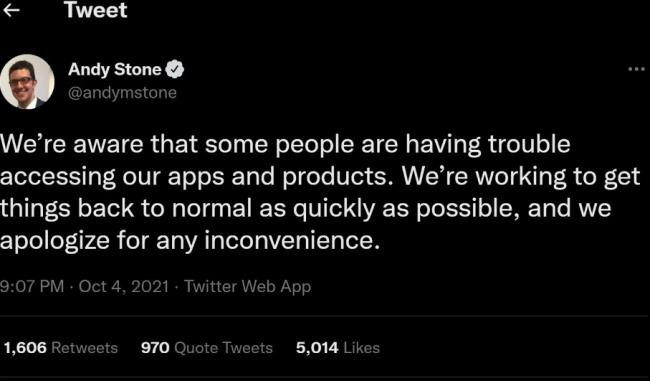
Facebook kan ha ett tekniskt problem som gjorde att meddelandet visades i din inkorg. Om så är fallet bör du se det här felet för mer än en kontakt. Så kontrollera dina andra kontakters meddelanden för att se om felet också dyker upp där. Om det gör det, gå till Facebooks officiella Twitter-konto och se om Facebook har rapporterat några problem.
Du kan också kontrollera om Facebook har tekniska problem genom att gå till webbplatsen Downdetector, som övervakar realtidsproblem och avbrott på appar och webbplatser. Gå bara till webbplatsen, skriv "Facebook" i sökfältet i det övre högra hörnet och tryck på Enter .
Webbplatsen kommer att visa dig en graf över Facebook-avbrott som rapporterats av andra användare under de senaste 24 timmarna.
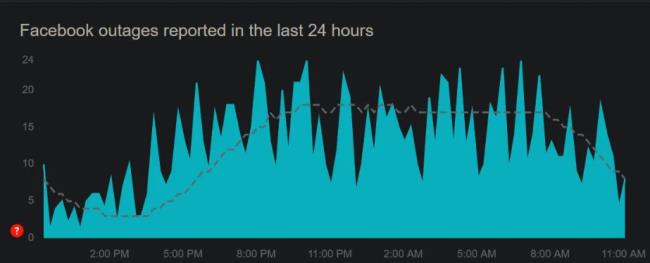
Om antalet rapporterade problem överstiger tusentals är problemet troligtvis på baksidan. Om problemet kommer från backend måste du vänta på att Facebook fixar det, och sedan kommer du att kunna chatta igen med din kontakt.
Men om det bara påverkar en enda kontakt och Facebook inte har rapporterat några tekniska problem, se till att personens konto är intakt.
Lär dig om de vanligaste skrivarproblemen och hur man effektivt åtgärdar dem. Ta kontroll över din skrivare och få utskrifter av hög kvalitet.
Lär dig hur du tar bort Yahoo Search som en oönskad sökmotor i Chrome, med effektiva metoder för att återställa dina webbläsarinställningar.
Lär dig hur du gör ditt Facebook-konto privat för att skydda din information.
Lär dig hur du ansluter en Nintendo Switch Pro-kontroller till en PC för en bättre spelupplevelse. Oavsett om det är kabel eller Bluetooth, vi har lösningen för dig.
Att hantera en grupp på Facebook kan vara utmanande. Denna guide hjälper dig att effektivt lägga till eller ta bort administratörer och moderatorer, vilket snabbar upp hanteringen av din Facebook-grupp.
Ett system med flera bildskärmar är praktiskt när du vill förbättra din multitasking-produktivitet i Windows. Följ dessa steg för att konfigurera dubbla bildskärmar för maximal effektivitet.
Har du problem med att logga in på ditt konto i Spotify-appen? Upptäck våra 8 effektivaste korrigeringar för Spotify inloggningsproblem.
Upptäck hur du effektivt använder Signal-appen för att hålla dina konversationer säkra. Denna guide inkluderar användbara tips och tricks för bästa upplevelsen av den säkra meddelandeappen Signal.
Lär dig om varför din telefon avbryter samtal och upptäck effektiva lösningar för att åtgärda problemet.
Om du har glömt ett lösenord men vet att det har sparats på din dator kan du enkelt komma åt dina Windows-sparade lösenord. Windows innehåller en funktion för att hantera dessa lösenord.
När du använder Windows 10 kan ditt interna minne bli fullt. Här är 15 beprövade metoder för att frigöra diskutrymme i Windows 10.
Lär dig om portvidarebefordran och varför det är viktigt för att öppna upp ditt nätverk på ett säkert sätt.
När du surfar på internet registrerar din webbläsare adresserna till varje webbsida du stöter på i dess historia. Det låter dig hålla reda på tidigare aktivitet och hjälper dig också att snabbt återbesöka webbplatser.
För många PC-spelare är Steam i praktiken hela plattformen. Nästan alla PC-spel säljs på dess skyltfönster och Steam-klienten hanterar alla tråkiga saker som spelinstallationer och uppdateringar.
Till synes alla känner till Zoom eftersom det är lätt att använda och gratis för alla att vara värd för virtuella möten, digitala klubbar, släktträffar och till och med bröllop. Det finns dock vissa funktioner i videokonferensmjukvaran som inte alla är bekanta med, som Zoom breakout-rum eller anpassade Zoom-bakgrunder.
Instagram är möjligen den hetaste sociala medieplattformen för influencers och blivande influencers. Det är en visuellt fokuserad plattform som lockar de coolaste katterna som finns.
I stort sett varje vår släpper Apple en ny version av iPhone och det betyder att det är dags för alla att bestämma sig för om de kan avvara tillräckligt med pengar för den senaste modellen. Om du har hållit fast vid Apple genom åren har du förmodligen uppgraderat din telefon minst 2 eller 3 gånger, även med dessa tvåårskontrakt.
Få saker är så frustrerande som att behöva hantera en intermittent internetanslutning som hela tiden kopplas från och återansluter. Kanske jobbar du med en brådskande uppgift, tittar på ditt favoritprogram på Netflix eller spelar ett hett onlinespel, bara för att plötsligt kopplas bort av någon anledning.
Undertexter är en viktig funktion för videor, som gör det möjligt för tittarna att förstå alla upplästa delar i en video. Detta kan hjälpa din video och din YouTube-kanal att bli mer tillgänglig för personer med hörsvårigheter, samt bara göra det enklare för människor att förstå vad som händer.
Språk eller volym ska inte hindra dig från att njuta av videor på YouTube. Med hjälp av dold bildtext kan du se orden i realtid och höra dem.
Annonser kan vara användbara eftersom de informerar dig om erbjudanden och tjänster du kan behöva. Men de kan bli ohanterliga och bli irriterande. Det är då du vänder dig till annonsblockerare. Lär dig hur du konfigurerar Ad-Blocker i Opera för Android med dessa steg.
Lär dig hur man markerar eller framhäver viss text i dina Google Docs-dokument med hjälp av dessa steg för din dator, smartphone eller surfplatta.
Webbläsaren Google Chrome erbjuder ett sätt för dig att ändra de typsnitt den använder. Lär dig hur du ställer in typsnittet på det du vill.
Lär dig hur du markerar text med färg i Google Slides-appen med denna steg-för-steg-guide för mobil och dator.
Se hur du kan identifiera en specifik färg med ett integrerat verktyg i Firefox utan att använda tredjepartsprogram.
Du kan hitta flera tillägg för Gmail för att göra din hantering av e-post mer produktiv. Här är de bästa Gmail Chrome-tilläggen.
Se hur enkelt det är att lägga till ett ord eller ett annat språk i Firefox stavningskontroll. Se också hur du kan stänga av stavningskontroll för webbläsaren.
Se vilka steg du ska följa för att snabbt stänga av Google Assistant. Känn dig mindre övervakad och inaktivera Google Assistant.
Dina Facebook-vänner kan se alla kommentarer du skriver på offentliga inlägg. Facebook-kommentarer har inga individuella sekretessinställningar.
Att veta hur du ändrar Facebooks integritetsinställningar på en telefon eller tablet gör det enklare att hantera ditt konto.



























